
苹果手机柯基头像怎么设置 苹果手机ID头像怎么设置
发布时间:2024-09-27 09:28:54 来源:锐得游戏网
苹果手机的头像设置对于很多用户来说是非常重要的,它不仅能够展示个人特色,还能够让手机更加个性化,在苹果手机上设置柯基头像或者ID头像也是一种流行的趋势。想要设置柯基头像或者ID头像,只需要打开设置,点击头像选项,然后选择想要设置的图片即可。通过这样简单的操作,就可以让自己的手机头像更加与众不同,展现个性魅力。
苹果手机ID头像怎么设置
具体步骤:
1.首先,将苹果手机解除屏锁。进入桌面,点击其中的"设置"图标,进入。
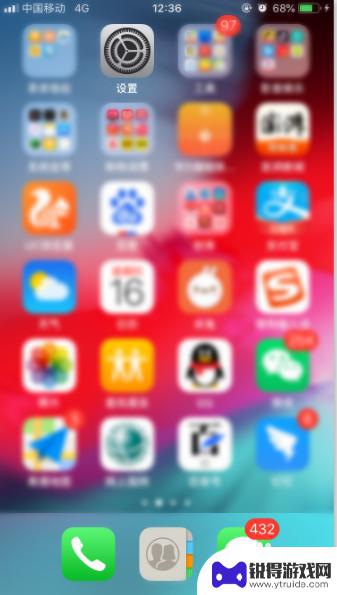
2.在顶部的ID信息处可以看到自己目前在用的头像,点击下面的右侧箭头进入。
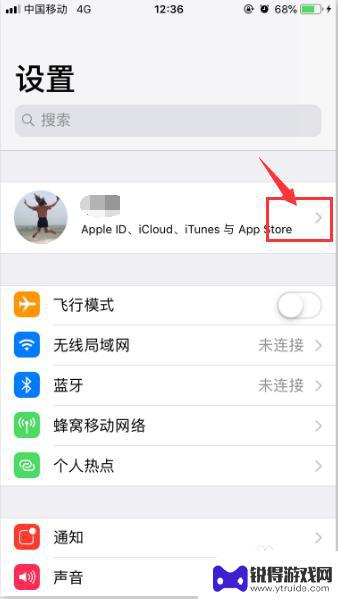
3.点击头像右下角处的"编辑"按钮。
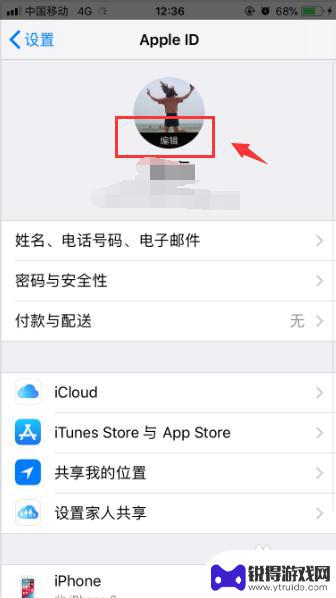
4.选择"拍照"或者"选取图片"。
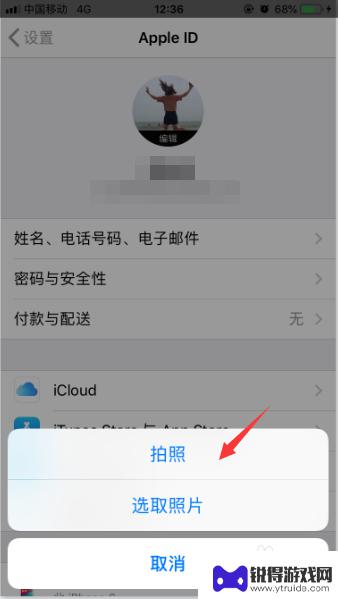
5.选择完毕以后,在指定的照片右下角点击"选取"即可成功更换ID头像。

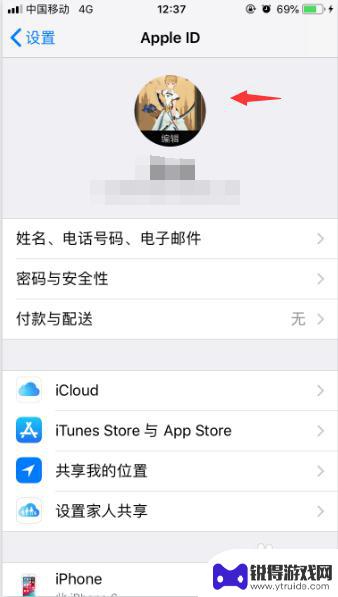
以上就是苹果手机柯基头像怎么设置的全部内容,碰到同样情况的朋友们赶紧参照小编的方法来处理吧,希望能够对大家有所帮助。
热门游戏
- 相关教程
- 小编精选
-
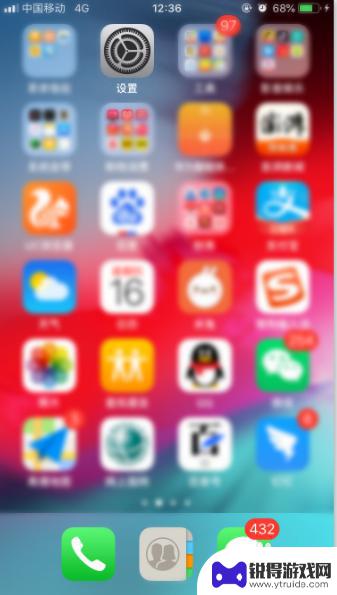
苹果手机壁纸明星头像怎么设置 怎样更改苹果手机ID头像
在如今社交媒体的时代,人们对于个人形象的追求越来越强烈,作为一个重要的身份标识,手机头像成为了展示个性与品味的窗口之一。苹果手机作为全球热门的智能手机品牌,其头像设置更是备受关...
2023-12-20
-
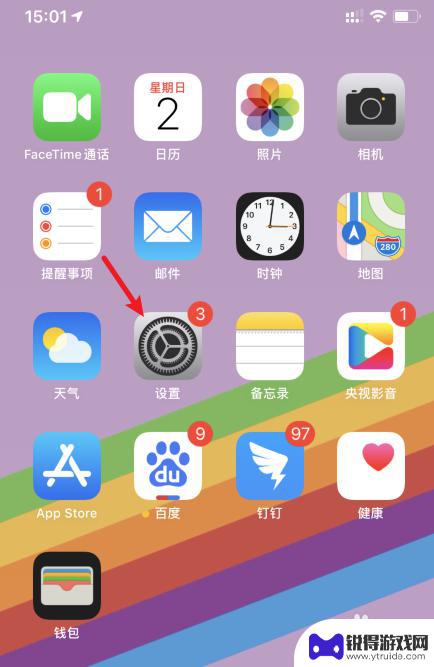
苹果手机后置镜头怎么镜像呢 苹果手机相机镜像设置方法
苹果手机后置镜头怎么镜像呢?苹果手机相机镜像设置方法是通过前往手机设置中的相机选项,找到拍照时保持原样选项,将其打开即可实现后置镜头的镜像设置,这样拍摄出的照片便会呈现出镜像效...
2024-04-11
-
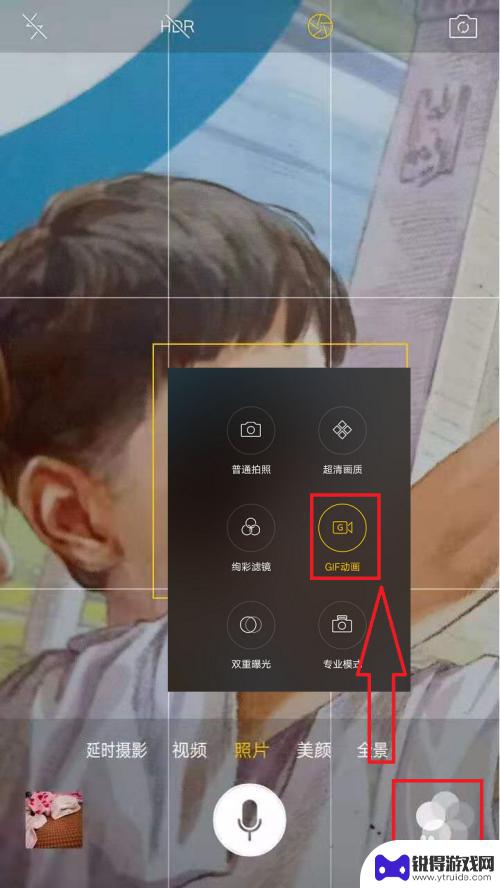
动态头像手机怎么设置 微信动态头像如何设置
动态头像手机设置是一种让我们的个人资料更加生动活泼的方式,而在微信中设置动态头像也是一种展示个性的方式,通过设置动态头像,我们可以让自己的个人资料更加生动有趣,吸引更多关注和交...
2024-04-24
-
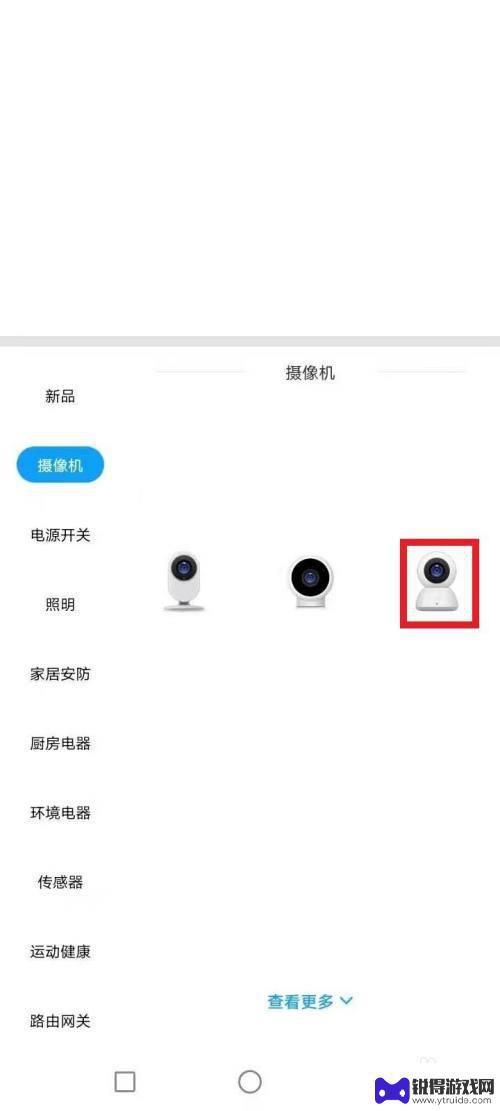
老年人手机摄像头怎么设置 如何设置手机远程监控摄像头
随着科技的发展,手机摄像头已成为我们日常生活中不可或缺的一部分,对于老年人来说,手机摄像头的设置尤为重要。通过摄像头设置,老年人可以更方便地与家人和朋友进行视频通话,分享生活中...
2024-02-27
-

手机摄像头怎么设置远一点 手机摄像头拍摄距离太近怎么调整
手机摄像头怎么设置远一点,现在的手机摄像头已经越来越强大,拥有更高的像素和更精准的对焦,让我们能够轻松记录下生活中的美好瞬间,然而,在使用手机拍摄远距离的景物时,却会遇到一些困...
2023-08-17
-
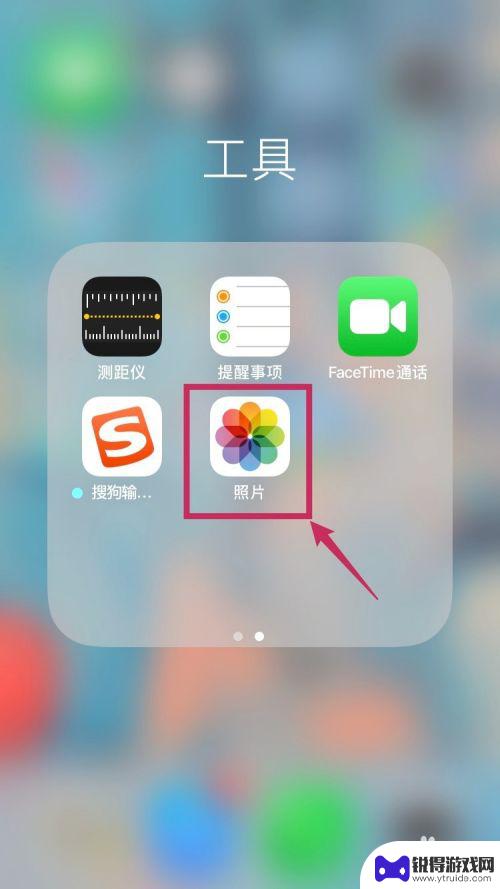
手机封面怎么设置头像 iPhone相册人物封面图像怎么修改
在使用iPhone手机时,我们经常需要设置手机封面头像来个性化我们的设备,而在iPhone相册中,我们也经常需要修改人物封面图像来展示我们最喜爱的照片。手机封面和相册人物封面的...
2024-11-07
-

苹果6手机钢化膜怎么贴 iPhone6苹果手机如何正确贴膜钢化膜
苹果6手机作为一款备受追捧的智能手机,已经成为了人们生活中不可或缺的一部分,随着手机的使用频率越来越高,保护手机屏幕的需求也日益增长。而钢化膜作为一种有效的保护屏幕的方式,备受...
2025-02-22
-

苹果6怎么才能高性能手机 如何优化苹果手机的运行速度
近年来随着科技的不断进步,手机已经成为了人们生活中不可或缺的一部分,而iPhone 6作为苹果旗下的一款高性能手机,备受用户的青睐。由于长时间的使用或者其他原因,苹果手机的运行...
2025-02-22















